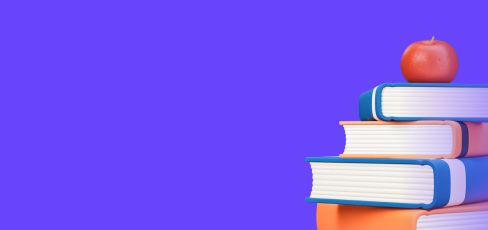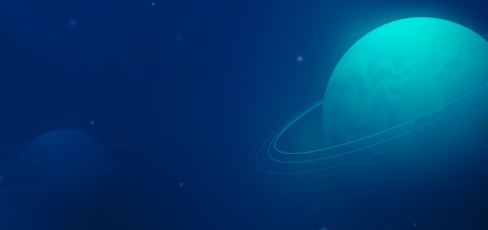- Введение в тему
- Встроенные функции
- Логические функции
- научиться использовать основные встроенные математические функции электронных таблиц Excel
- научиться использовать основные встроенные логические функции электронных таблиц Excel
- Что собой представляют ссылки в электронных таблицах?
- В каком случае нужно применять относительные ссылки?
Введение в тему
Электронные таблицы часто называют табличным вычислительным процессором. Такое название электронные таблицы получили благодаря огромным вычислительным возможностям. С помощью электронных таблиц можно рассчитывать не только математические и логические выражения, но и внедрять в выражения различные функции, упрощающие работу со статистическими, аналитическими, инженерными и другими категориями данных.
Встроенные функции
Функция возвращает результат выполнения действий над значениями, выступающими в качестве аргументов. Применение функции даёт возможность упростить формулы и сделать процесс вычисления более понятным.
В табличном вычислительном процессоре Microsoft Excel находится большое количество функций, посмотреть которые можно в Мастере функций (Вставить функцию) (рис. 1).
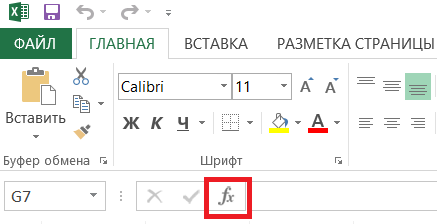 Рис. 1. Местонахождение мастера функций
Рис. 1. Местонахождение мастера функций
Откроем мастер функций (рис. 2).
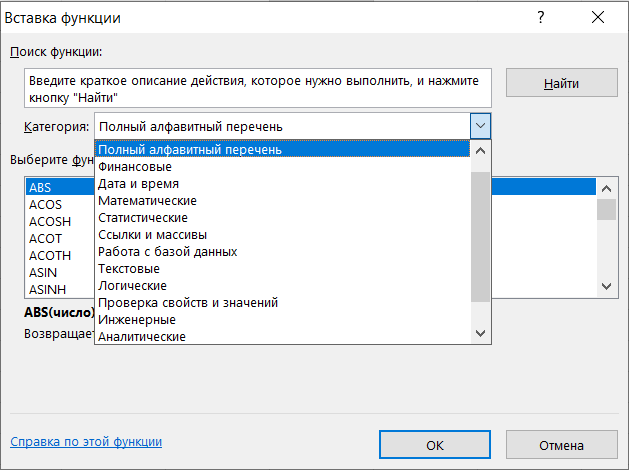 Рис. 2. Категории мастера функций
Рис. 2. Категории мастера функций
Выберем категорию математические функции (рис. 3).
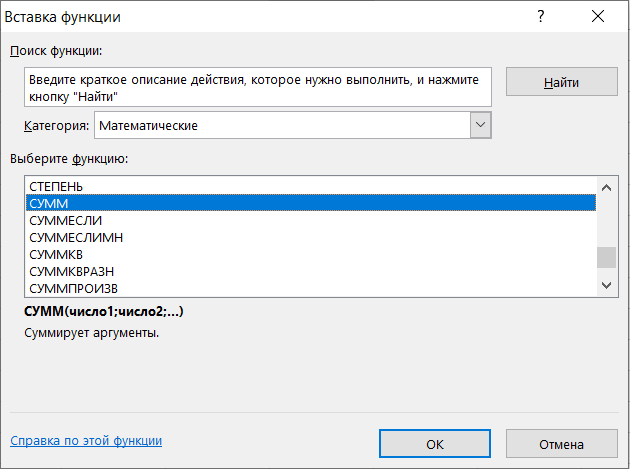 Рис. 3. Категория “Математические”
Рис. 3. Категория “Математические”
Из категории математические рассмотрим функцию СУММ(), которая предназначена для суммирования аргументов.
Пример 1
Используя возможности табличного процесса, найти сумму всех перечисленных значений: −2; 3; 18; −45,5; 13; 94,7; −16; 35; −44.
Решение
1. Внесём данные в ячейки табличного процессора Microsoft Excel
(рис. 4).
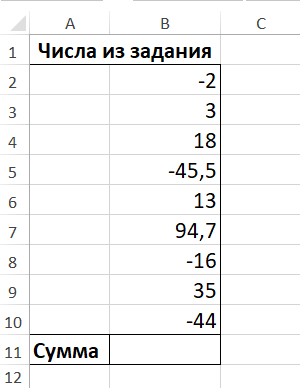 Рис. 4. Таблица с заполненными из условия данными
Рис. 4. Таблица с заполненными из условия данными
2. Используя функцию СУММ(), вычислим сумму. Для этого поставим курсор в ячейку В11, в мастере функций выберем категорию математические, функцию СУММ() и протянем ячейки, начиная с В2 по В10 (рис. 5).
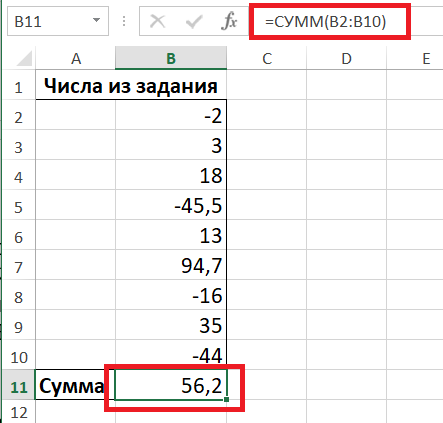 Рис. 5. Таблица с рассчитанной суммой
Рис. 5. Таблица с рассчитанной суммой
Ответ: 56,2.
Рассмотрим примеры нахождения максимального и минимального значения из категории “Статистические”.
Пример 2
Для значений, представленных в примере 1, рассчитать максимальное и минимальное, используя возможности табличного процессора.
Решение
1. Допишем в таблицу в ячейку А12 словосочетание «Максимальное значение», а в ячейку А13 словосочетание «Минимальное значение»
(рис. 6).
 Рис. 6. Таблица с ячейками, отведёнными под максимальное и минимальное значения
Рис. 6. Таблица с ячейками, отведёнными под максимальное и минимальное значения
2. Рассчитаем максимальное значение. Поставим курсор в ячейку В12, в мастере функций выберем категорию “Статистические” и функцию МАКС(), протянем ячейки с В2 по В10 (рис. 7).
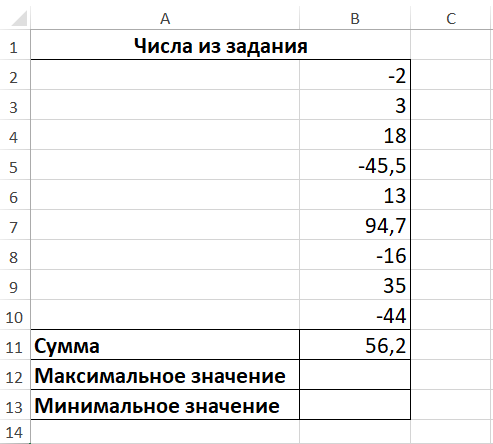 Рис. 7. Таблица с заполненным максимальным значением
Рис. 7. Таблица с заполненным максимальным значением
3. Найдем минимальное значение (рис. 8). (Алгоритм тот же, но только вместо функции МАКС() воспользуемся функцией МИН().)
 Рис. 8. Таблица с заполненным минимальным значением
Рис. 8. Таблица с заполненным минимальным значением
Ответ: максимальное значение 94,7; минимальное значение −45,5.
При вводе функции в формулу мастер функций отображает имя функции, все её аргументы, описание функции и каждого из её аргументов, текущий результат функции и всей формулы.
Логические функции
Как известно, для построения логических выражений используются логические функции: НЕ(), И(), ИЛИ(), ЕСЛИ() и др.
Рассмотрим пример с применением логических функций НЕ(), И(), ИЛИ().
Пример 3
Построить таблицу истинности логического выражения: .
Решение
1. Начнём построение таблицы истинности логического выражения с определения количества переменных. Т. к. в выражении 3 переменные (А, В, С), то таблица будет состоять из 8 строк (определяется как 2n, где
n — количество переменных). Создадим 3 столбца для переменных и заполним их значениями от 000 до 111 в порядке возрастания (так нужно делать, чтобы не пропустить последовательность данных) (рис. 9).
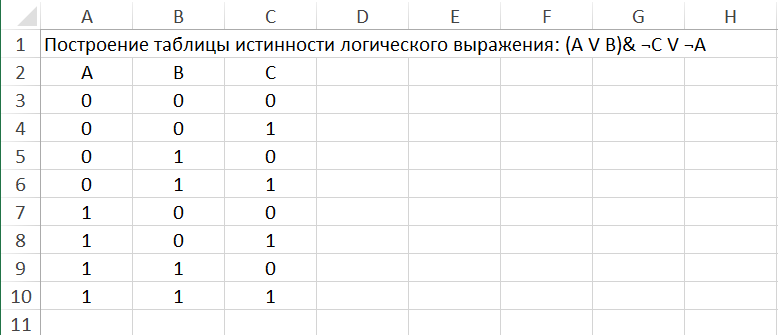 Рис. 9. Заполнение переменных А, В, С значениями от 000 до 111
Рис. 9. Заполнение переменных А, В, С значениями от 000 до 111
2. Рассмотрим переменные с отрицаниями. Чтобы заполнить значениями столбцы для этих переменных, воспользуемся логической функцией НЕ(). Добавим функцию в ячейку D3 и за правый нижний угол протянем для всех значений переменной. То же проделаем в соседнем столбце для нахождения НЕ С (рис. 10–11).
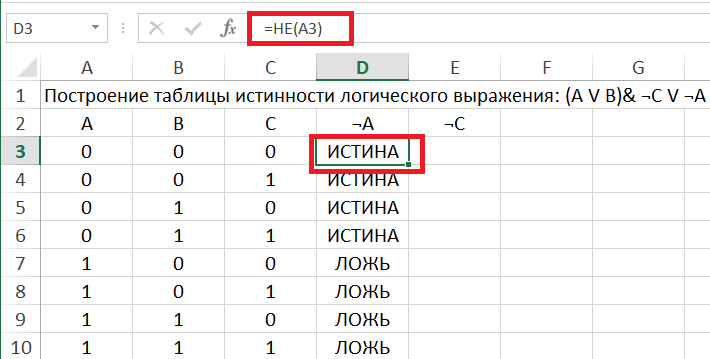 Рис. 10. Заполнение значениями столбца НЕ А
Рис. 10. Заполнение значениями столбца НЕ А
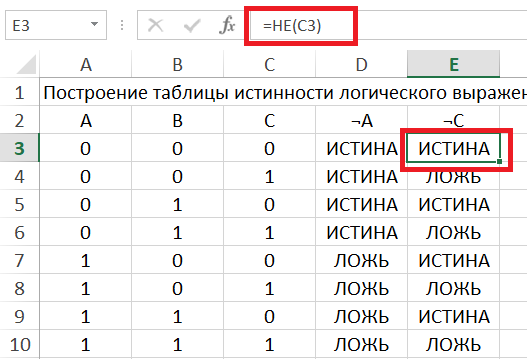
Рис. 11. Заполнение значениями столбца НЕ С
3. Расставим порядок действий (рис. 12).
 Рис. 12. Порядок действий
Рис. 12. Порядок действий
4. Выполним первое действие, используя логическую функцию ИЛИ() (рис. 13).
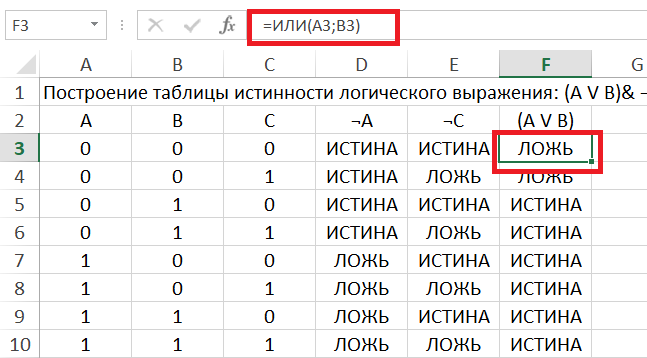 Рис. 13. Реализация первого действия (А V В)
Рис. 13. Реализация первого действия (А V В)
5. Выполним второе действие, используя логическую функцию И()
(рис. 14).
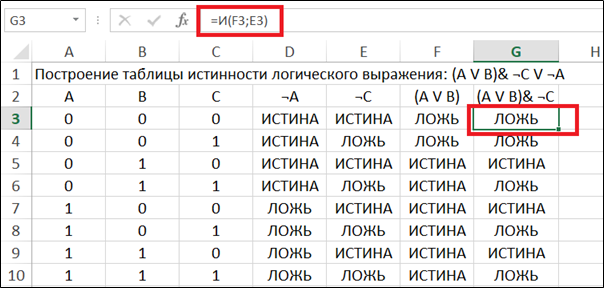 Рис. 14. Реализация второго действия (A V B) & ¬C
Рис. 14. Реализация второго действия (A V B) & ¬C
6. Выполним третье действие, используя функцию ИЛИ() (рис. 15).
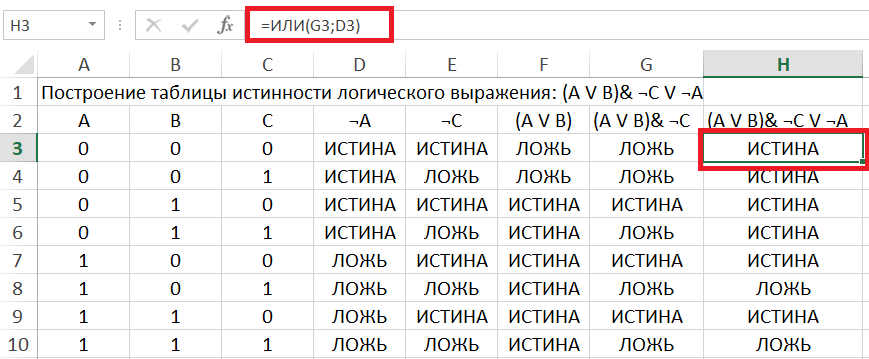 Рис. 15. Реализация третьего действия (A V B) & ¬C V ¬A
Рис. 15. Реализация третьего действия (A V B) & ¬C V ¬A
Данное действие было последним, поэтому полученные значения и являются конечным набором значений для ответа. Чтобы преобразовать рассчитанные с помощью логических функций значения из логического формата, отображающегося как «истина-ложь», в числовой формат, необходимо выделить все столбцы с расчётами и, вызвав контекстное меню (нажав правой кнопкой мыши по выделенной области), выбрать Формат ячеек -> Числовой.
Контрольные вопросы
- Как посмотреть встроенные функции электронных таблиц Excel?
- Какие функции используются в Microsoft Excel для нахождения суммы, максимального и минимального значений?
- Можно ли в задаче из примера 3 реализовать решение логического выражения без разбиения на действия? Свой ответ обоснуйте.
- Введение в тему
- Встроенные функции
- Логические функции
- научиться использовать основные встроенные математические функции электронных таблиц Excel
- научиться использовать основные встроенные логические функции электронных таблиц Excel
- Что собой представляют ссылки в электронных таблицах?
- В каком случае нужно применять относительные ссылки?
Введение в тему
Электронные таблицы часто называют табличным вычислительным процессором. Такое название электронные таблицы получили благодаря огромным вычислительным возможностям. С помощью электронных таблиц можно рассчитывать не только математические и логические выражения, но и внедрять в выражения различные функции, упрощающие работу со статистическими, аналитическими, инженерными и другими категориями данных.
Встроенные функции
Функция возвращает результат выполнения действий над значениями, выступающими в качестве аргументов. Применение функции даёт возможность упростить формулы и сделать процесс вычисления более понятным.
В табличном вычислительном процессоре Microsoft Excel находится большое количество функций, посмотреть которые можно в Мастере функций (Вставить функцию) (рис. 1).
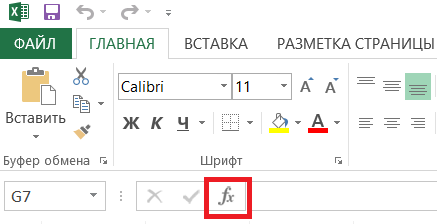 Рис. 1. Местонахождение мастера функций
Рис. 1. Местонахождение мастера функций
Откроем мастер функций (рис. 2).
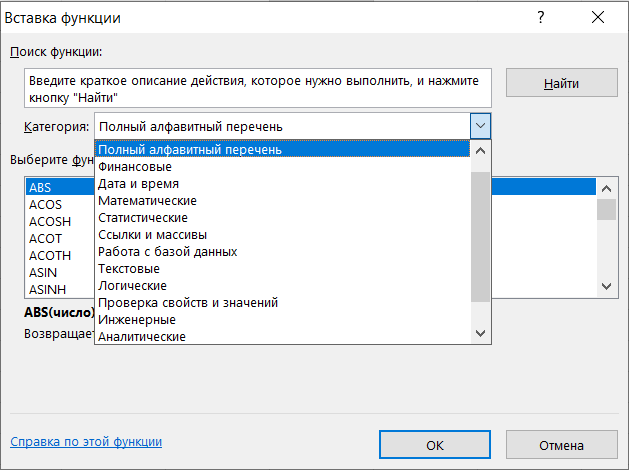 Рис. 2. Категории мастера функций
Рис. 2. Категории мастера функций
Выберем категорию математические функции (рис. 3).
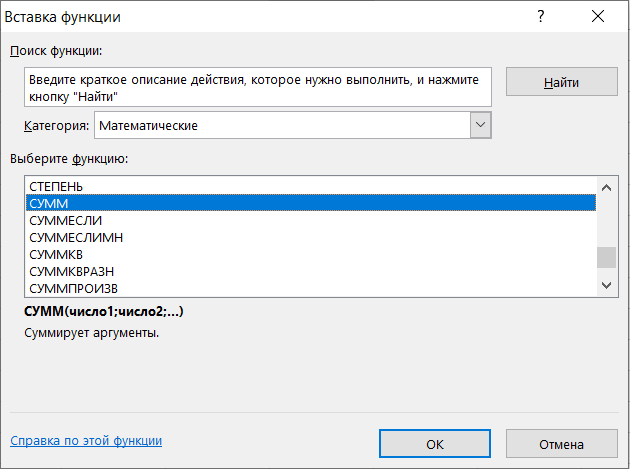 Рис. 3. Категория “Математические”
Рис. 3. Категория “Математические”
Из категории математические рассмотрим функцию СУММ(), которая предназначена для суммирования аргументов.
Пример 1
Используя возможности табличного процесса, найти сумму всех перечисленных значений: −2; 3; 18; −45,5; 13; 94,7; −16; 35; −44.
Решение
1. Внесём данные в ячейки табличного процессора Microsoft Excel
(рис. 4).
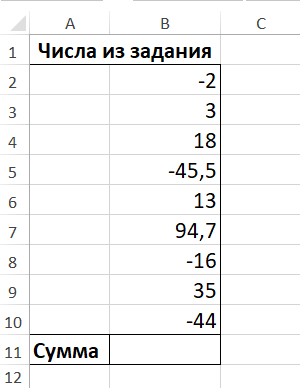 Рис. 4. Таблица с заполненными из условия данными
Рис. 4. Таблица с заполненными из условия данными
2. Используя функцию СУММ(), вычислим сумму. Для этого поставим курсор в ячейку В11, в мастере функций выберем категорию математические, функцию СУММ() и протянем ячейки, начиная с В2 по В10 (рис. 5).
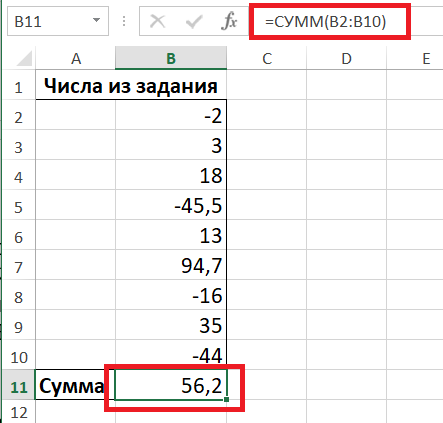 Рис. 5. Таблица с рассчитанной суммой
Рис. 5. Таблица с рассчитанной суммой
Ответ: 56,2.
Рассмотрим примеры нахождения максимального и минимального значения из категории “Статистические”.
Пример 2
Для значений, представленных в примере 1, рассчитать максимальное и минимальное, используя возможности табличного процессора.
Решение
1. Допишем в таблицу в ячейку А12 словосочетание «Максимальное значение», а в ячейку А13 словосочетание «Минимальное значение»
(рис. 6).
 Рис. 6. Таблица с ячейками, отведёнными под максимальное и минимальное значения
Рис. 6. Таблица с ячейками, отведёнными под максимальное и минимальное значения
2. Рассчитаем максимальное значение. Поставим курсор в ячейку В12, в мастере функций выберем категорию “Статистические” и функцию МАКС(), протянем ячейки с В2 по В10 (рис. 7).
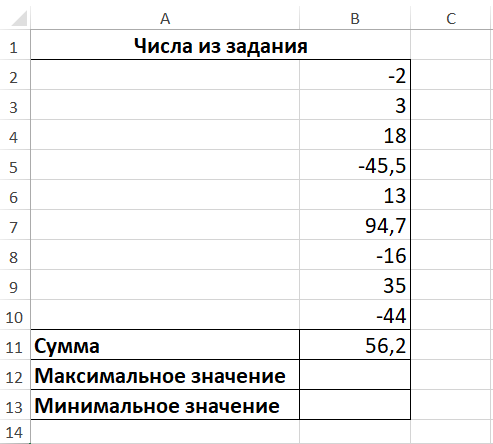 Рис. 7. Таблица с заполненным максимальным значением
Рис. 7. Таблица с заполненным максимальным значением
3. Найдем минимальное значение (рис. 8). (Алгоритм тот же, но только вместо функции МАКС() воспользуемся функцией МИН().)
 Рис. 8. Таблица с заполненным минимальным значением
Рис. 8. Таблица с заполненным минимальным значением
Ответ: максимальное значение 94,7; минимальное значение −45,5.
При вводе функции в формулу мастер функций отображает имя функции, все её аргументы, описание функции и каждого из её аргументов, текущий результат функции и всей формулы.
Логические функции
Как известно, для построения логических выражений используются логические функции: НЕ(), И(), ИЛИ(), ЕСЛИ() и др.
Рассмотрим пример с применением логических функций НЕ(), И(), ИЛИ().
Пример 3
Построить таблицу истинности логического выражения: .
Решение
1. Начнём построение таблицы истинности логического выражения с определения количества переменных. Т. к. в выражении 3 переменные (А, В, С), то таблица будет состоять из 8 строк (определяется как 2n, где
n — количество переменных). Создадим 3 столбца для переменных и заполним их значениями от 000 до 111 в порядке возрастания (так нужно делать, чтобы не пропустить последовательность данных) (рис. 9).
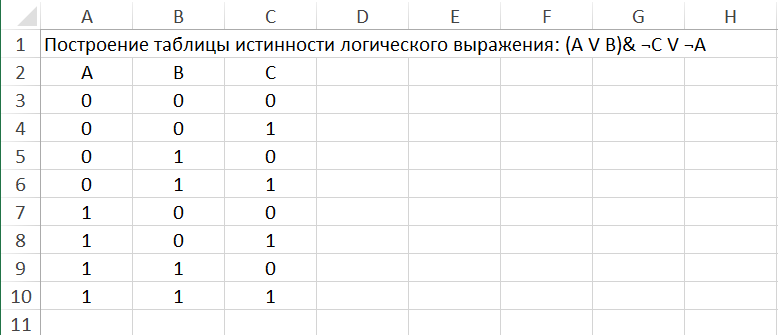 Рис. 9. Заполнение переменных А, В, С значениями от 000 до 111
Рис. 9. Заполнение переменных А, В, С значениями от 000 до 111
2. Рассмотрим переменные с отрицаниями. Чтобы заполнить значениями столбцы для этих переменных, воспользуемся логической функцией НЕ(). Добавим функцию в ячейку D3 и за правый нижний угол протянем для всех значений переменной. То же проделаем в соседнем столбце для нахождения НЕ С (рис. 10–11).
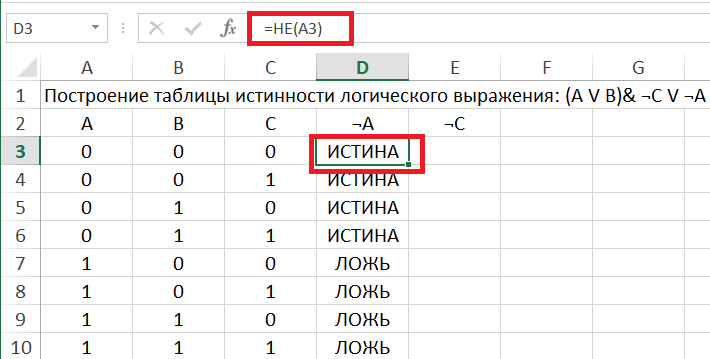 Рис. 10. Заполнение значениями столбца НЕ А
Рис. 10. Заполнение значениями столбца НЕ А
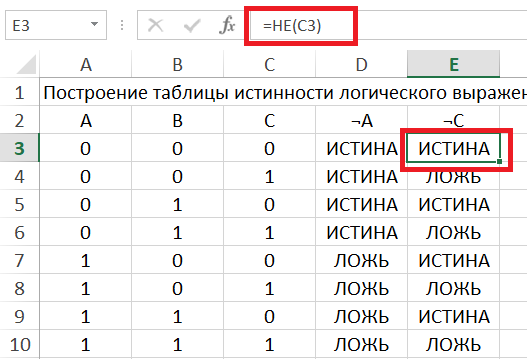
Рис. 11. Заполнение значениями столбца НЕ С
3. Расставим порядок действий (рис. 12).
 Рис. 12. Порядок действий
Рис. 12. Порядок действий
4. Выполним первое действие, используя логическую функцию ИЛИ() (рис. 13).
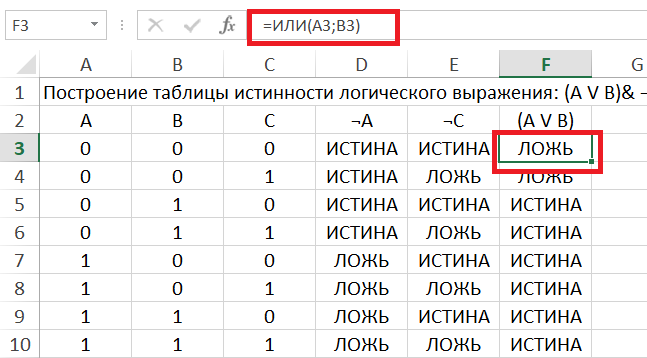 Рис. 13. Реализация первого действия (А V В)
Рис. 13. Реализация первого действия (А V В)
5. Выполним второе действие, используя логическую функцию И()
(рис. 14).
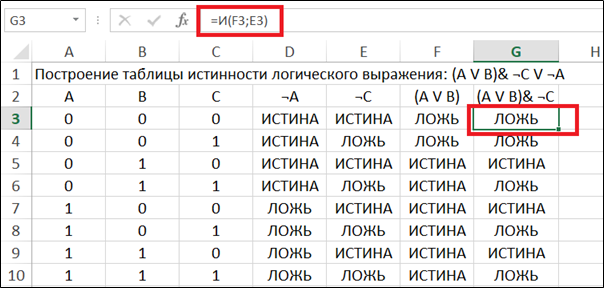 Рис. 14. Реализация второго действия (A V B) & ¬C
Рис. 14. Реализация второго действия (A V B) & ¬C
6. Выполним третье действие, используя функцию ИЛИ() (рис. 15).
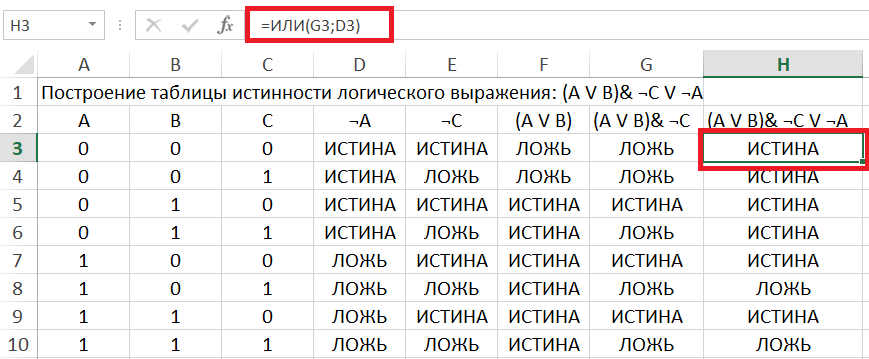 Рис. 15. Реализация третьего действия (A V B) & ¬C V ¬A
Рис. 15. Реализация третьего действия (A V B) & ¬C V ¬A
Данное действие было последним, поэтому полученные значения и являются конечным набором значений для ответа. Чтобы преобразовать рассчитанные с помощью логических функций значения из логического формата, отображающегося как «истина-ложь», в числовой формат, необходимо выделить все столбцы с расчётами и, вызвав контекстное меню (нажав правой кнопкой мыши по выделенной области), выбрать Формат ячеек -> Числовой.
Контрольные вопросы
- Как посмотреть встроенные функции электронных таблиц Excel?
- Какие функции используются в Microsoft Excel для нахождения суммы, максимального и минимального значений?
- Можно ли в задаче из примера 3 реализовать решение логического выражения без разбиения на действия? Свой ответ обоснуйте.